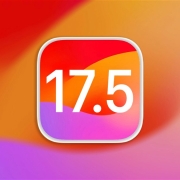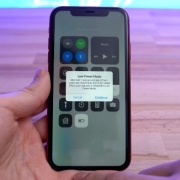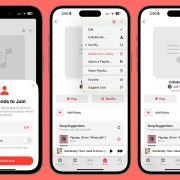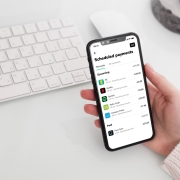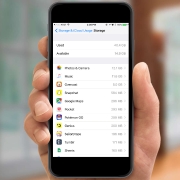Ezek miatt a funkciók miatt már nagyon várjuk az iOS 17.5-öt
Ha például a népszerű iPhone 12 Prón tervezed kipróbálni az új funkciókat, először is itt van hozzá egy iPhone 12 Pro kameravédő funkcióval is rendelkező tok tipp, ami nemcsak bombabiztos, de még pénztárcabarát és stílusos is:
- iPhone 12 Pro kameravédő funkcióval is rendelkező tok
- iPhone 12 Pro kameravédő funkcióval is rendelkező tok átlátszó változat
Már csaknem a küszöbén állunk annak, hogy az Apple hamarosan kiadja a várva-várt (jó, azért nem annyira, mint az iOS 18) iOS 17.5-öt a nagyközönségnek. Azonban már most, a hivatalos megjelenés előtt is van egy szilárd elképzelésünk arról, hogy mit is tartalmaz ez a közelgő szoftverfrissítés. Ugyanis az iOS 17.5 végleges kiadási jelöltjének (RC) közelmúltbeli debütálásának köszönhetően most már szinte biztosak lehetünk abban, hogy milyen funkciók kísérik majd a frissítést. Bár az iOS 17.5 magában foglal néhány kisebb finomítást is, van itt jó néhány tényleg kiemelkedő dolog, ami felkeltette az érdeklődésünket. Ezek a továbbfejlesztett adatvédelmi intézkedésektől kezdve a lelkes hírrajongók számára izgalmas újdonságig terjednek. Az iOS 17.5 egyre közelebb van, szóval most nézzünk meg négy érdekes funkciót, amelyeket alig várjuk, hogy felfedezhessünk – bár nem biztos, hogy mindet első kézből kipróbálhatjuk. És végül ajánlunk egy iPhone 12 Pro kameravédő tokot is, hogy biztonságban próbálhasd ki ezt a frissítést is.
Továbbfejlesztett nyomkövetés elleni védelem
A nyomkövető eszközök felbecsülhetetlen értékű eszközként szolgálnak a személyes tárgyak nyomon követéséhez. Ugyanakkor aggodalmak merültek fel azzal kapcsolatban, hogy ezeket a kiegészítőket visszaélnek a személyek nyomon követésére, ami biztonsági aggályokra ad okot.
Szerencsére az iOS 17.5 úgy tűnik, hogy a továbbfejlesztett nyomkövetés elleni funkciók bevezetésével megoldja ezeket a problémákat. Ezek a funkciók figyelmeztetni fogják a felhasználókat az ismeretlen, harmadik féltől származó nyomkövetők jelenlétére a közelben, és lehetővé teszik számukra, hogy szükség esetén további információkat gyűjtsenek vagy letiltsák a nyomkövetőket. Ez a lépés összhangban van a nagy technológiai vállalatok, köztük az Apple és a Google közös erőfeszítéseivel, amelyek a nyomkövetők biztonságának megerősítésére irányulnak.
A javítási állapot mód bevezetése a Find My App-ban
Jelenleg, amikor a felhasználók javításra viszik iPhone-jukat, a komplikációk elkerülése érdekében ki kell kapcsolniuk a Find My funkciót. Ez a folyamat nehézkes lehet, és potenciálisan veszélyeztetheti a készülék biztonságát.
Az iOS 17.5 ezt az eljárást igyekszik egyszerűsíteni a Javítási állapot mód bevezetésével a Find My alkalmazásban. Ennek az üzemmódnak az engedélyezése biztosítja a javítótechnikusokat a készülék tulajdonjogának jogszerűségéről, miközben fenntartja a Find My funkcióit, és kikapcsolja azokat a funkciókat, amelyek akadályozhatják a javítási folyamatokat.
Az alkalmazás közvetlen telepítése webhelyekről (csak EU)
Az iOS 17.5 egyik kiemelkedő funkciója, amiről már sokat hallhattunk, hogy közvetlenül harmadik fél webhelyeiről tölthetünk le alkalmazásokat, megkerülve ezzel az App Store-on való navigálást. Ez a funkció, amelyet az EU-ban a digitális piacokról szóló törvény (DMA) ír elő, nagyobb rugalmasságot biztosít a felhasználóknak az alkalmazások telepítésében.
Bár ez a funkció ígéretes kilátásokat kínál az alkalmazások hozzáférhetősége szempontjából, kezdetben csak olyan kiválasztott alkalmazásokra lesz korlátozva, amelyek megfelelnek bizonyos kritériumoknak, például évente több mint egymillió iOS-telepítést érnek el az EU-ban. Mindazonáltal ez jelentős előrelépést jelent a fejlesztők autonómiájának előmozdítása felé az App Store ökoszisztémán belül.
A kvartilis játék bevezetése az Apple News+-ban
Az Apple News+ a szavas játékok beépítésével a hírek tartalmán túlmutató horizontját is bővíti, gazdagítva ezzel az előfizetéses szolgáltatás értékteremtését. Az iOS 17.5 bevezeti a Quartiles-t, egy magával ragadó szavas játékot, amelyben a játékosok stratégiai módon kombinálják a lapkákat, hogy szavakat alkossanak és pontokat szerezzenek. Ez a napi rejtvényes kihívás lebilincselő játékmenetet ígér, és bónuszpontokkal jutalmazza a játékosokat a megfoghatatlan kvartilisek felfedezéséért.
Az iOS 17.5 megjelenésére készülve ezek a lenyűgöző funkciók aláhúzzák az Apple elkötelezettségét a felhasználói élmény javítása és az ökoszisztéma funkcióinak bővítése iránt. Legyen szó az adatvédelmi biztosítékok megerősítéséről vagy innovatív szórakozási lehetőségek bevezetéséről, az iOS 17.5 számos izgalmas fejlesztést kínál majd.
Te melyik új funkciót várod már a legjobban? Mi az, ami még nem jön, de már nagyon látnád az iOS-ben?